学校の課題中に発生した問題?と結果について簡単にまとめました。
ターミナルのみでの操作になります。
備忘録も兼ねて書きました。
当記事の対象者
-
OSインストール済のラズパイ(SDカード)はあるが、それ自体を起動することはできない。
-
MacBookにmicroSDを接続するすべがある。
-
しかしラズパイのルート直下の内容を確認したい。
- ルート直下=「var」「etc」「home」などが格納されている場所という認識でおねがします。
-
あくまで「内容の確認」だけであり、「内容の変更」はできなくて良い。
- コピーは可能です。
環境
- MacBook Pro 2017モデル (ver.10.15.7)
- RaspbianOS (Buster ver.忘れた)
作業手順の確認
- 基本的な流れとしては
→SDカードをMacBookへ接続
→自動的に読み込まれる「boot」をアンマウント
→ext4を用いて「root」をマウント
→見れる!!!
bootのアンマウント
-
diskutil list: bootのMac上での名前の確認
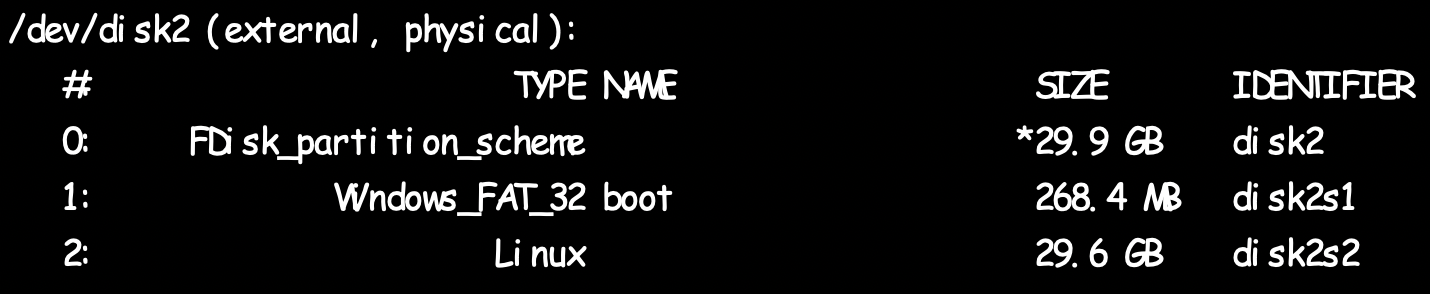
僕の場合は「/dev/disk2」でSDが認識されています。
アンマウントしたいのは「disk2s1(Windows_FAT_32 boot)」
内容を確認したいのは「disk2s2(Linux)」ですね。
読み込まれたときの名前は各自異なるため、それぞれ合わせてください。
-
diskutil umount disk2s1: bootをアンマウント

ext4のインストール
-
brew update: brew(インストーラ)のアップデート -
brew install cask: cask(homebrewの拡張版)のインストール -
alias cask="brew cask": 「cask=brew cask」と認識させるための設定 -
cask install osxfuse: osxfuse(ext4)のインストール
ルート直下をマウントする
-
sudo diskutil mount /dev/disk2s2 Desktop/mnt: マウント
書式としては
-
sudo diskutil mount /dev/対象の名前 マウント先
としてください。
直後パスワードを求めらるため、Macのパスを入力してください。
僕はデスクトップ上のmntというディレクトリを指定しました。
確認
各自指定したディレクトリを確認していただければ、マウントされたのが確認できると思います。
まとめ
今回はMacによるext4を用いたラズパイOSのルート直下のマウントをまとめました。
先にも述べましたが、この方法では書き込みはできません。
内容を確認したい、データだけMacに移したいという方は是非試してみてください。